為了實現對公司員工的身份認證,Backstage 本身在未來也會包含不同平台的微服務,而這些微服務可能也需要身份認證的功能,加上公司本身就有許多不同的系統,因此我們計畫實做 SSO 單點登入的功能,而來到 Backstage 這邊,由於架構上的規則,使用者在登入時必須對應到一個實體,難道我們需要一個一個手動建立數百個使用者實體嗎?這時候,可以利用 Backstage 同步 AD 端的員工資料,再自動創建使用者實體,再配合 OIDC 協議實做 SSO,登入時應映射回傳的 mail 達到自動登入。
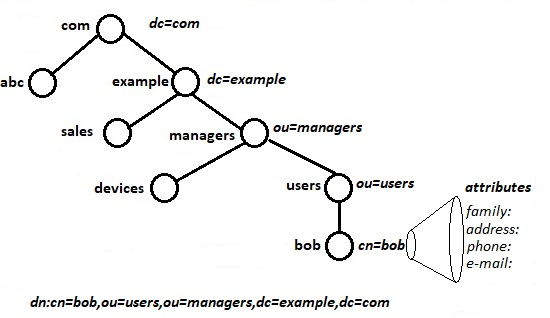
圖片來源 - https://borosan.gitbook.io/lpic2-exam-guide/2104-configuring-an-openldap-server
首先我們必須簡單理解 AD 是什麼,Active Directory (AD) 是由 Microsoft 提供的一種目錄服務,用來管理網路中的使用者、電腦設備、群組等等,做為身份驗證、權限控管等。公司就是透過這種方式來管理設備的登入、網頁訪問權限,而我們需要的是 AD 上的員工人員清單。
在 AD 的架構中,可以想像成一個大型的資料夾系統。最上層通常是頂層網域,例如 google.com,這一層包含了整個 AD 的核心系統設定與政策,是所有資料的根基。接下來的一層是組織單位(Organizational Units, OU),通常用來依照部門、職位或地理位置來分類。再往下一層,則是代表員工、設備等具體物件的通用名稱(Common Name, CN)。
每個物件都會有一個唯一的路徑。假設有一個員工的帳號放在公司 IT 部門的 OU 下,那麼這個員工的物件路徑可能會是 CN=Jincoco,OU=IT,DC=google,DC=com。這樣的路徑表示該員工在公司網域內所屬的實際位置,而 Jincoco 中則會包含很多個人相關資訊,例如我們的公司郵件每個人都有,並且是由 attributes 中的使用者名稱加上網域組成的,那透過這個屬性的資料就非常適合來做 Backstage 登入的映射。
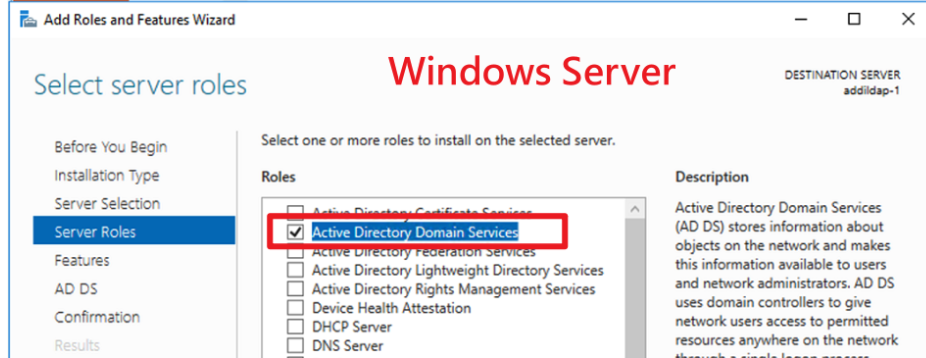
開發測試時可以自行開 VM 虛擬機裝 Windows Server,開啟 ADDS 服務 (Active Directory Domain Services) 也就是 AD 的 Server 端,本篇並不會針對安裝 ADDS 有太多的介紹,詳細安裝方法可以參考最後附上的參考文獻。
假設安裝完 ADDS 服務後,我們需要將本機設定網域導向,連接到虛擬機上的 AD 伺服器。模擬真實的 AD 環境進行測試,看看能否功能讀取到員工資料。
虛擬機網路設定:
取得虛擬機 IP 地址:
ipconfig 指令查詢並記下IPv4 地址,這個要設定到本機的 hosts 檔案。修改本機的 hosts 檔案:
在 Windows 本機上,以管理員身份打開記事本,並編輯 C:\Windows\System32\drivers\etc\hosts 檔案。
在檔案中新增一行,將虛擬機的 IP 地址與網域名 test.com 綁定,如此一來本機在解析 testad.com 時,就會指向虛擬機的 AD 伺服器。
[虛擬機的IP] testad.com
最後在本機 ping 看看網域 testad.com ,如果有回應正確的 ip 地址,目前就成功接通了
設定 ADDS 時指定網域:在設定 ADDS 時,系統會要求要設定一個網域,我們只需要都設定剛剛接通的 test.com 基本上不會有太大問題。
既然 ADDS 設定好後,我們可以透過 LDAP (Lightweight Directory Access Protocol) 協議,來快速存取測試,方法可以使用指令或圖形化的應用介面。這邊推薦可以使用圖形化的應用 LDAP Admin 或是直接使用 ldapsearch 指令查詢,成功抓取資料後就可以進行下一步與 Backstage 插件來整合使用。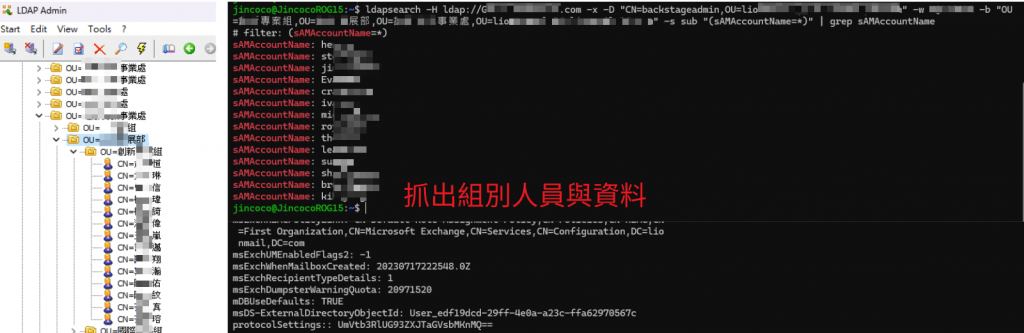
可以參考網站中前半段的安裝過程畫面
設定 ADDI Extensions 的 LDAP 連線
幸運的是,在撰寫本篇文章時,這個插件已經經由社群維護,完全遷移到新版 Backstage 架構了,安裝插件的過程也簡單許多,由於現在安裝 Backstage 應用時預設就是使用新版架構,本篇將不會提及以往的做法,關於新舊版差異以及遷移方式將會特別拉出來一篇說明。
根目錄輸入指令安裝,此插件只有後端
yarn --cwd packages/backend add @backstage/plugin-catalog-backend-module-ldap
新增到 packages/backend/src/index.ts
backend.add(import('@backstage/plugin-catalog-backend-module-ldap'));
在 app-config.yaml 中新增與 ADDS 主機連線的相關資訊,因為關係到創建使用者體,理所當然會設定在想 catalog 底下,下列是一些設定上比較需要注意的點 :
bind 如果你有測試過 LDAP 的查詢工具就會理解,我們必須以其中一個使用的角度去通過 LDAP 驗證,再查詢所需的資料,而這個角色只需要有足夠權限即可,所以在這邊必須設定一個可通過驗證的使用者帳密。schedule 很好理解,同步資料的時間週期,基本上正式環境不需要設定太頻繁,除非公司每天都有新的員工加入。user 則是另一個重點,它指定了要抓取資料的階層範圍,以範例來看:要抓取的就是 IT 的部門資料,而 options 搭配 scope:sub 則會抓取含 IT 以下的所有階層資料。下面的 set map 則是設定當產生實體時,如何去對應抓到的資料,我設定了所有實體都加上了spec.memberOf: ['hitech'] 在元數據文件中,實務上代表大家預設都屬於該組別成員。map 由於公司的 AD 沒有實際使用 group 的概念,但在 Backstage 的這個插件中沒有設定就會跳錯,所以這邊的 group 就只是意思意思虛設一下的用途,可以不必參考。catalog:
providers:
ldapOrg:
default:
target: ldap://example.com
bind:
dn: CN=jincoco,OU=IT,DC=example,DC=com
secret: password
schedule:
frequency: { minutes: 10 }
timeout: { minutes: 10 }
users:
dn: OU=IT,OU=HiTech,DC=example,DC=com
options:
scope: sub
filter: (sAMAccountName=*)
attributes: ['*', '+']
set:
spec.memberOf: ['hitech']
map:
description: description
name: sAMAccountName
displayName: cn
email: mail
groups:
dn: OU=HiTech,DC=example,DC=com
options:
scope: sub
filter: (cn='組')
attributes: ['*', '+']
map:
rdn: cn
name: name
displayName: cn
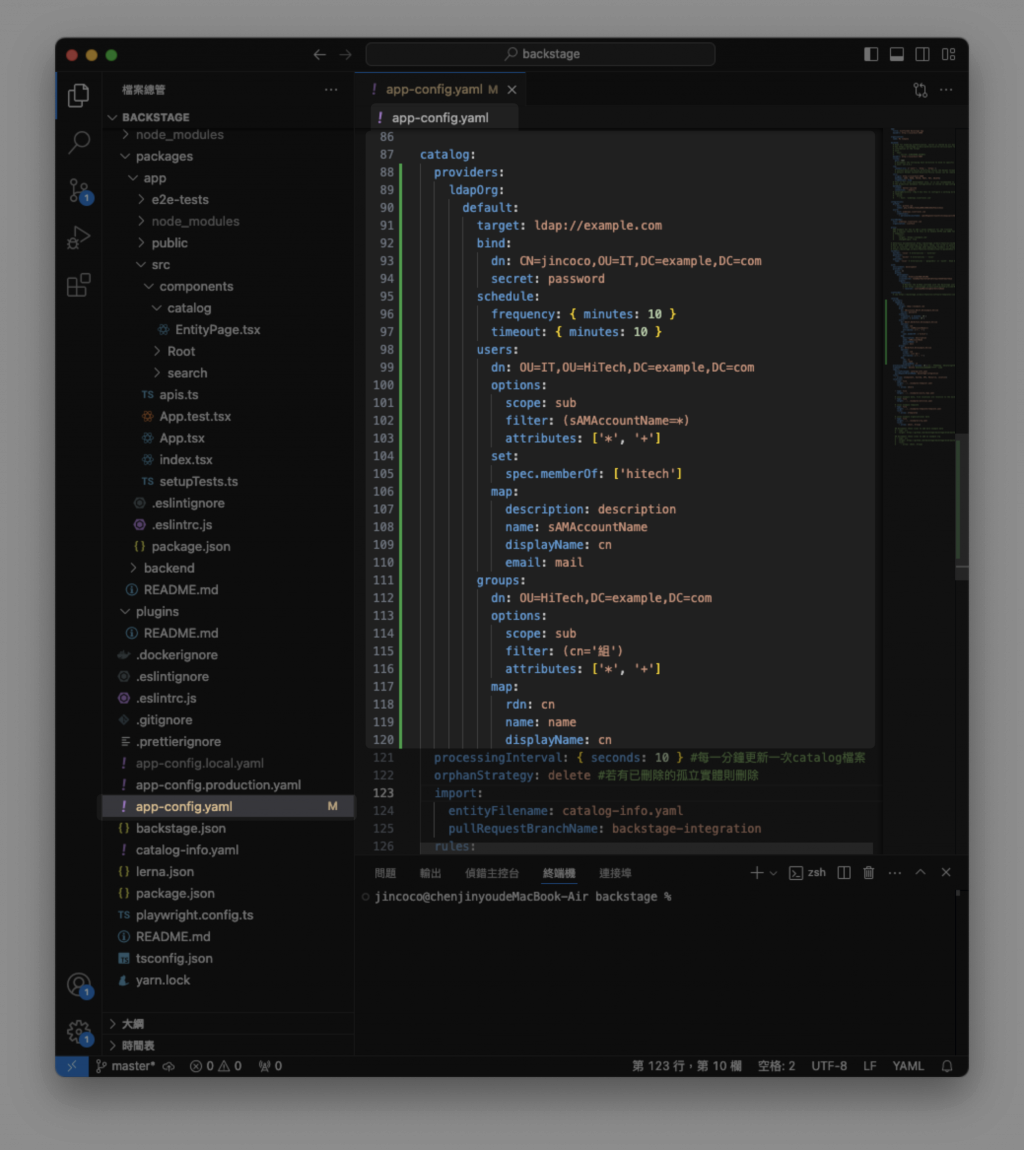
順利的話在啟動 Backstage 時,可以從控制台中看到同步成功的相關 log 訊息。
接著選擇 User 的 Catalog 分類就可以看到同步進來的成員。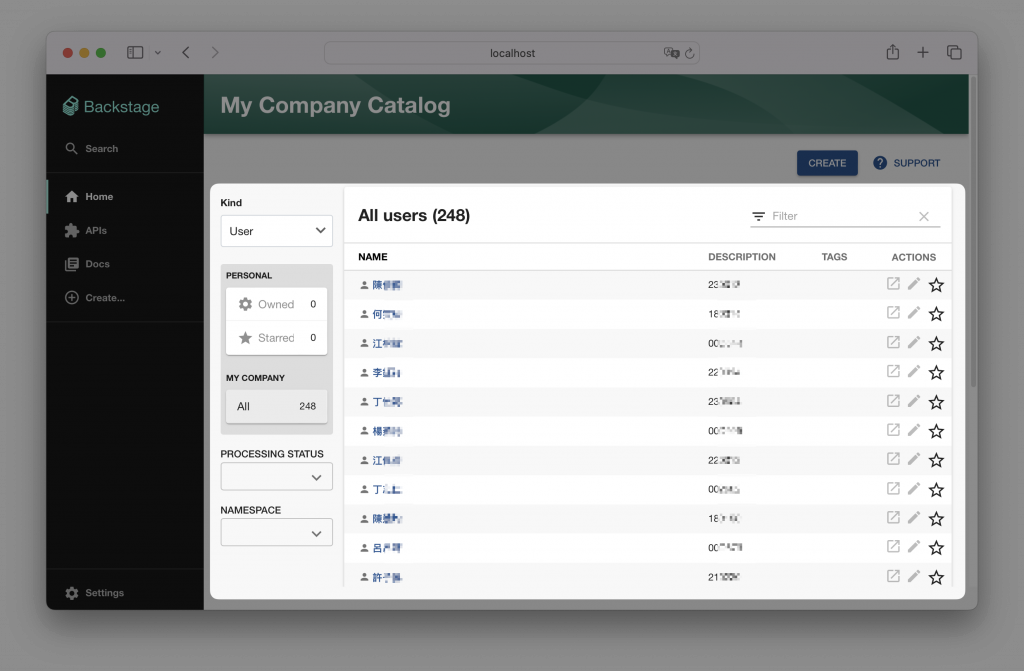
點擊查看元數據檔案的架構,與我們設定map 屬性取得的資料,都可以根據自身需求去調整,非常靈活。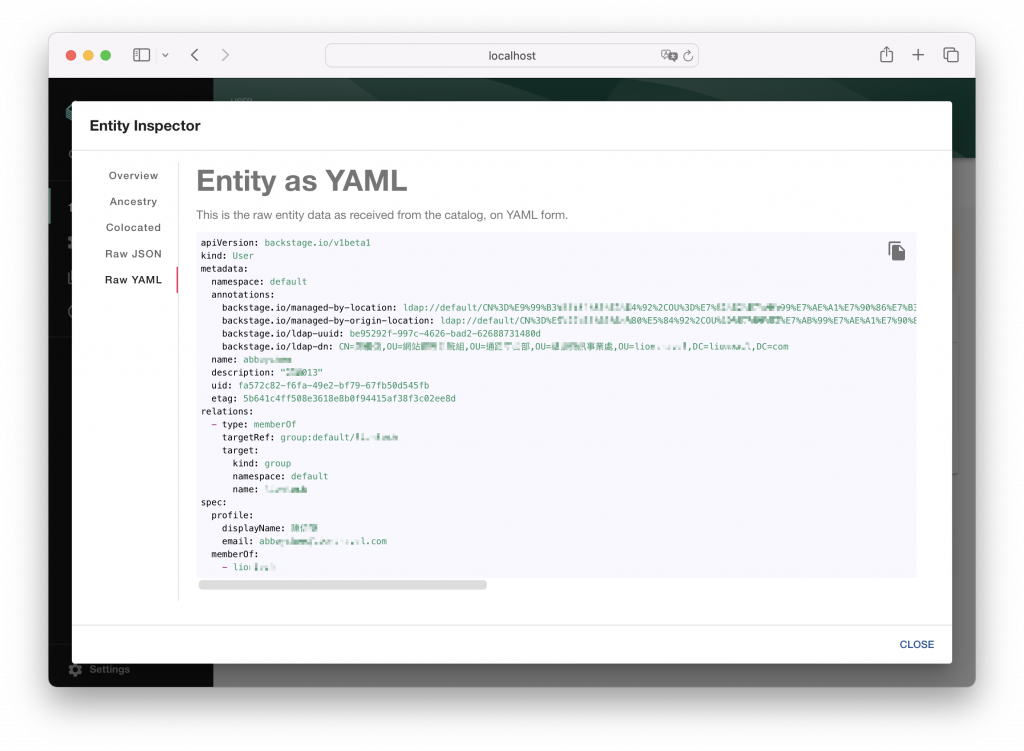
我們也可以考慮採用來自第三方開發的登入插件,此插件專為 Backstage 的 LDAP 搭配使用而設計,效果類似於之前實作的 GitHub 身份驗證功能,只不過這個 LDAP Auth 會稍微破壞 Backstage 的身份驗證架構,可能會限制多種登入方式的選擇。在選擇方案前,必須仔細評估實際的環境需求,以確保選擇最適合的模式,本做法可以作為解決方案之一供參考。
https://github.com/immobiliare/backstage-plugin-ldap-auth
在這篇案例中,我們成功使用插件大量產生使用者實體,解決了需要逐一建立使用者資料的問題。這種方式讓我們得以迅速建立員工的資料庫。接下來,我們將結合 OIDC(OpenID Connect)身份驗證,使使用者能夠通過輸入帳號密碼登入系統。這不僅實現了單點登入(SSO)的效果,還能讓使用者在多個已串接身份驗證的平台上無縫切換,非常適合 Backstage 整合多方服務的跨平台架構。
https://blog.twjoin.com/筆記-openldap-建置與介接-3e16175b6c3c
https://borosan.gitbook.io/lpic2-exam-guide/2104-configuring-an-openldap-server
https://www.ibm.com/docs/zh-tw/addi/6.1.1?topic=tutorials-setting-up-ldap-connections-addi-extensions
https://backstage.io/docs/integrations/ldap/org/
https://github.com/immobiliare/backstage-plugin-ldap-auth
